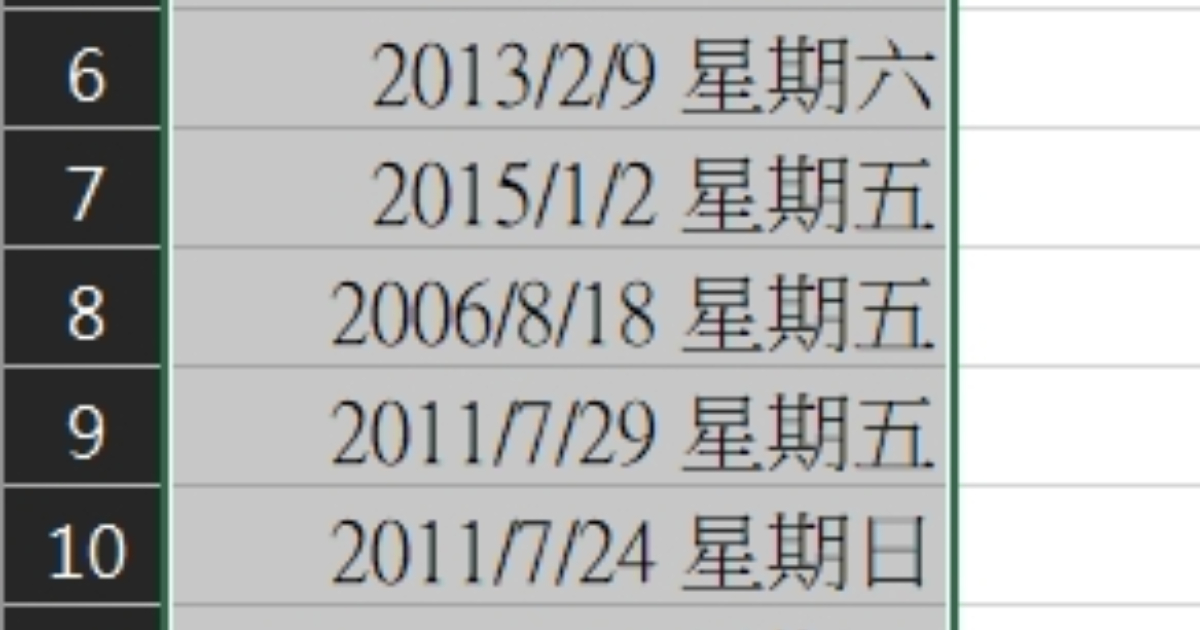
從較舊版本的 Excel 版本匯入資料,有時可能會出現日期資料顯示為一串意義不明的數字,或是在轉換表格格式時,不慎將日期轉成文字格式時,也會有同樣的狀況,這串數字其實是 Excel 用以記錄日期的內建數值,用以代表天數,起始日期為1900年1月1日,顯示40000則代表自該日算起的第40,000天,目的是為了方便電腦運算,但對於一般人來說就不太直觀,因此我們可以透過儲存格格式的變換,改變日期顯示方式並換算出當天是星期幾。
步驟1.如果發現日期資料變成數字序列的形式,將其選取之後按右鍵選擇「儲存格格式…」。

步驟2.在「數值」頁面的「日期」類別中,選擇所需的日期顯示格式,按下「確定」。

步驟3.原本數字格式的日期便會轉換為較為易懂的表現形式。

步驟4.如果要轉為民國紀年,則在行事曆類型選擇「中華民國曆」即可。

步驟5.如果要把日期與星期幾放在同一個儲存格內,則需選擇「自訂」,並在日期格式後方加上「aaaa」。

步驟6.透過「自訂」可以自行嘗試各種組合,建立最適合的日期時間格式。

本文同步刊載於PC home雜誌
歡迎加入PC home雜誌粉絲團!

請注意!留言要自負法律責任,相關案例層出不窮,請慎重發文!